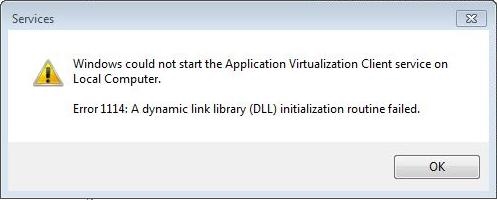လုံးဝမဆို gadget ကိုရုတ်တရက်ချွတ်ယွင်းမှစတင်နိုင်ပါသည်။ အကယ်၍ ဒါကသင်၏ Apple iPhone တွင်ဖြစ်ပျက်ခဲ့ပါက၊ ပထမဆုံးလုပ်ရမှာက၎င်းကိုပြန်လည်စတင်ရန်ဖြစ်သည်။ ဒီကိစ္စကိုပြီးမြောက်အောင်လုပ်ဖို့နည်းလမ်းတွေကိုဒီနေ့ငါတို့လေ့လာမယ်။
IPhone ကို Reboot လုပ်ပါ
ဖုန်းကို Rebooting လုပ်ခြင်းဟာ iPhone ကိုပုံမှန်လည်ပတ်နိုင်အောင်တစ်လောကလုံးနည်းလမ်းတစ်ခုဖြစ်တယ်။ ဘာပဲဖြစ်ဖြစ်ဘာပဲဖြစ်ဖြစ်လျှောက်လွှာကမဖွင့်ဘူး၊ Wi-Fi ကအလုပ်မလုပ်ဘူး၊ ဒါမှမဟုတ်စနစ်ကလုံးဝအေးခဲသွားတယ်။
Method ကို 1: ပုံမှန် Reboot
တကယ်တော့၊ device တစ်ခုခုရဲ့ user က rebooting လုပ်တဲ့နည်းနဲ့ရင်းနှီးတယ်။
- iPhone ပေါ်ရှိပါဝါခလုတ်ကို နှိပ်၍ ဖိထားပါ၊ မျက်နှာပြင်ပေါ်တွင်မီနူးအသစ်တစ်ခုပေါ်လာသည်အထိပြုလုပ်ပါ။ ဆလိုက်ဒါကိုပွတ်ဆွဲပါ ပိတ်ပါ ဘယ်ဘက်မှညာသို့, ထိုပြီးနောက် device ကိုချက်ချင်းပိတ်ထားလိမ့်မည်
- ကိရိယာလုံးဝပိတ်ထားသည်အထိစက္ကန့်အနည်းငယ်စောင့်ပါ။ ယခု၎င်းကိုဖွင့်ရန်ကျန်ရှိနေသည်။ ၎င်းအတွက်ဖုန်းမျက်နှာပြင်ပေါ်ရှိပုံပေါ်သည်အထိ power button ကိုဖိထားပြီးကိုင်ထားပါနှင့် download ပြီးသွားသည်အထိစောင့်ပါ။

နည်းလမ်း ၂။ Force Reboot လုပ်ခြင်း
စနစ်သည်တုန့်ပြန်မှုမရှိပါကပထမနည်းလမ်းကိုပြန်ဖွင့်ခြင်းသည်အလုပ်မလုပ်ပါ။ ဤကိစ္စတွင်တစ်ခုတည်းသောနည်းလမ်းမှာအတင်းအကျပ်ပြန်လည်စတင်ခြင်းဖြစ်သည်။ သင်၏နောက်ထပ်လုပ်ဆောင်ချက်များသည်ပစ္စည်း၏ပုံစံပေါ်မူတည်သည်။
iPhone 6S နှင့်အသက်ငယ်သူများအတွက်
ခလုတ်နှစ်ခုဖြင့် reboot လုပ်ရန်ရိုးရှင်းသောနည်းလမ်း။ ရုပ်ပိုင်းဆိုင်ရာခလုတ်နှင့်ပြည့်စုံ iPhone မော်ဒယ်များအတွက်က execute နေအိမ်ခလုတ်နှစ်ခုကိုတစ်ပြိုင်နက်ကိုင်ထားနိုင်ရုံဖြင့် - နေအိမ် နှင့် "ပါဝါ"။ သုံးစက္ကန့်လောက်အကြာမှာဖုန်းကရုတ်တရက်ပိတ်သွားပြီးဖုန်းကအလိုအလျောက်စတင်ပါလိမ့်မယ်။
iPhone 7 နှင့် iPhone 7 Plus အတွက်ဖြစ်သည်
သတ္တမမြောက်မော်ဒယ်ကနေ iPhone မှာခလုတ်တစ်ခုဆုံးရှုံးသွားတယ် နေအိမ်ထို့ကြောင့် Apple သည် reboot လုပ်ရန်အခြားနည်းလမ်းတစ်ခုကိုအသုံးပြုခဲ့ရသည်။
- Power ခလုတ်ကို ၂ စက္ကန့်လောက်နှိပ်ပြီးဖိထားပါ။
- ပထမ ဦး ဆုံးခလုတ်ကိုမလွှတ်ဘဲ၊ ကိရိယာရုတ်တရက်ရပ်တန့်သွားသည်အထိထပ်မံ နှိပ်၍ volume down ခလုတ်ကိုဆက်နှိပ်ပါ။ သော့တွေကိုလွှတ်လိုက်တာနဲ့ဖုန်းကအလိုအလျောက်စတင်ပါလိမ့်မယ်။
iPhone 8 နှင့်နောက်ပိုင်းတွင်
မည်သည့်အကြောင်းပြချက်များကြောင့် Apple iPhone 7 နှင့် iPhone 8 အတွက် Apple သည်ပြန်လည်စတင်ရန်နည်းလမ်းအမျိုးမျိုးကိုအသုံးပြုခဲ့သည်ကိုမသိရသေးပါ။ အမှန်မှာ၊ အကယ်၍ သင်သည် iPhone 8၊ iPhone 8 Plus နှင့် iPhone X တို့၏ပိုင်ရှင်ဖြစ်ပါကသင်၏အခြေအနေတွင်အတင်းအကျပ်ပြန်လည်သတ်မှတ်ခြင်း (Hard Reset) ကိုအောက်ပါအတိုင်းလုပ်ဆောင်လိမ့်မည်။

- volume up key ကိုဖိထားပြီးချက်ချင်းလွှတ်လိုက်ပါ။
- volume down ခလုတ်ကိုမြန်မြန်လွှတ်။ လွှတ်ပါ။
- ဖုန်းကိုပိတ်ထားသည့်တိုင်အောင်ပါဝါခလုတ်ကို နှိပ်၍ ဖိထားပါ။ ခလုတ်ကိုလွှတ်လိုက်ပါ - စမတ်ဖုန်းကိုချက်ချင်းဖွင့်သင့်သည်။
နည်းလမ်း ၃: iTools
နောက်ဆုံးဖုန်းကိုကွန်ပျူတာကနေဘယ်လို restart လုပ်ရမလဲဆိုတာစဉ်းစားပါ။ ကံမကောင်းစွာဖြင့် iTunes အစီအစဉ်သည်ထိုကဲ့သို့သောအခွင့်အလမ်းမျိုးမရရှိသော်လည်း၎င်းသည်အလုပ်လုပ်နိုင်သည့် analogue - iTools ကိုရရှိခဲ့သည်။
- iTools ကိုဖွင့်ပါ။ ပရိုဂရမ်ကိုဖွင့်ထားတာသေချာအောင်လုပ်ပါ "စက်ပစ္စည်း"။ သင်၏စက်၏ပုံ၏အောက်ဘက်တွင်ခလုတ်တစ်ခုရှိသင့်သည် Reboot လုပ်ပါ။ ၎င်းကိုနှိပ်ပါ။
- ခလုတ်ကိုနှိပ်ခြင်းအားဖြင့် gadget ကိုပြန်လည်စတင်ရန်သင်၏ရည်ရွယ်ချက်ကိုအတည်ပြုပါ အိုကေ.
- အဲဒီနောက်ချက်ချင်းဖုန်းပြန်ဖွင့်လာလိမ့်မယ်။ သော့ခတ်မျက်နှာပြင်ပေါ်သည်အထိစောင့်ရမည်။


အကယ်၍ သင်သည်ဤဆောင်းပါး၌မပါ ၀ င်သော iPhone ကိုပြန်လည်စတင်ရန်အခြားနည်းလမ်းများနှင့်ရင်းနှီးကျွမ်းဝင်ပါကမှတ်ချက်များတွင်၎င်းတို့ကိုမျှဝေပါ။